Acer Aspire 5040 User Manual
Browse online or download User Manual for Unknown Acer Aspire 5040. Acer Aspire 3040 User Manual
- Page / 86
- Table of contents
- BOOKMARKS
- Aspire 3040/5040 sorozat 1
- Az első lépések 4
- A számítógép gondozása 5
- A hálózati adapter gondozása 5
- Az akkumulátor gondozása 6
- Tisztítás és javítás 6
- Tartalom 7
- Acer Empowering Technology 11
- Acer eDataSecurity Management 12
- Empowering Technology 13
- Acer eLock Management 14
- Acer ePerformance Management 15
- Acer eRecovery Management 16
- Acer eSettings Management 17
- Acer ePresentation Management 18
- Elölnézet 19
- Elölnézet csukott állapotban 20
- Bal oldali nézet 21
- Jobb oldali nézet 22
- Hátulnézet 22
- Alulnézet 23
- Specifikációk 24
- Állapotjelzők 27
- Gyorsindító gombok 29
- Érintőpad 30
- A billentyűzet használata 32
- Windows billentyűk 33
- Gyorsbillentyűk 34
- Különleges billentyűk 35
- USA dollár szimbólum 36
- Számítógépes biztonsági zár 37
- A hangerő állítása 38
- Launch Manager 42
- Norton AntiVirus 43
- Gyakran ismétlődő kérdések 44
- Szervizszolgáltatás kérése 47
- Acer Arcade 48
- • Az Acer CinemaVision 49
- • Az Acer ClearVision 49
- Acer Arcade kezelőszervek 50
- Beállítások 51
- Képek szerkesztése 52
- Diabemutató beállításai 52
- Videofelvétel lejátszása 53
- Pillanatfelvétel 53
- Videó szerkesztése 53
- DVD készítése 54
- Fájltípus kompatibilitás 55
- Mozgatás 56
- A számítógép hazaszállítása 57
- Utazás a számítógéppel 58
- A számítógép előkészítése 59
- Mit vigyen magával 59
- További óvintézkedések 59
- Jelszavak használata 61
- Jelszavak beírása 62
- Jelszavak megadása 62
- Bővítés kiegészítőkkel 63
- Beépített hálózati csatoló 64
- Universal Serial Bus (USB) 64
- PC-kártyafoglalat 65
- Memória beszerelése 66
- BIOS segédprogram 67
- Szoftverhasználat 68
- Energiagazdálkodás 69
- Jelszó módosítása 72
- Hibaelhárítás 73
- FCC megjegyzés 75
- Vigyázat 76
- Üzemi feltételek 76
- Az országok érvényességi köre 76
- Fontos biztonsági tudnivalók 77
- Általános tudnivalók 79
- Európai Unió (EU) 80
- Declaration of Conformity 83
- Tárgymutató 85
Summary of Contents
Aspire 3040/5040 sorozatFelhasználói útmutató
1Empowering TechnologyAcer Empowering TechnologyAz Acer innovatív Empowering Technology megoldása egyszerű hozzáférést biztosít a gyakrabban használt
2Empowering TechnologyHa további információkat szeretne kapni, az <> gombbal indítsa el az Empowering Technology menüjét, kattintson a megfelelő
3Empowering Technologynem tudja visszafejteni a titkosított fájlt! Minden jelszót biztonságos helyen őrizzen!
4Empowering TechnologyAcer eLock ManagementAz Acer eLock Management egy biztonsági segédprogram, melynek segítségével zárolhatja az eltávolítható adat
5Empowering TechnologyAcer ePerformance ManagementAz Acer ePerformance Management egy rendszeroptimalizáló eszköz, mellyel megnövelheti Acer hordozhat
6Empowering TechnologyAcer eRecovery ManagementAz Acer eRecovery Management egy rendkívül sokoldalú segédprogram, melynek köszönhetően többé nincs szü
7Empowering TechnologylTovábbi információk: AcerSystem User's Guide, "Acer eRecovery Management" a 60. oldalon.Megjegyzés: Ha a számító
8Empowering Technology• Naplót vezet az összes korábbi riasztásró.Acer ePresentation ManagementAz Acer ePresentation Management segítségével a két leg
9MagyarIsmerkedjen meg új Acer gépével!Miután a Kezdők számára... poszter alapján üzembe helyezte a számítógépet, ismerkedjen meg új Acer gépével!Elöl
A kiadó fenntartja a jelen kiadványban foglalt információk rendszeres megváltoztatásának jogát, anélkül, hogy az átdolgozásról vagy a változtatásról b
10MagyarElölnézet csukott állapotban5Érintőpad Érintésre érzékeny mutatóeszköz, amely úgy működik, mint a számítógépes egér.6 Kattintógombok(bal, közé
11MagyarBal oldali nézet 5 Hangszóró ki/vonalkimenet/fejhallgató- aljzatHangkimeneti eszközök (pl. hangszórók, fejhallgató) csatlakoztatását teszi leh
12MagyarJobb oldali nézetHátulnézet # Tétel Leírás1Optikai meghajtó Belső optikai meghajtó, CD- és DVD-lemezek kezelésére képes.2Az optikai lemez elér
13MagyarAlulnézet5USB 2.0 port USB 2.0 eszközök (pl. USB-s egér vagy kamera) csatlakoztatását teszi lehetővé.6Külső kijelző (VGA) portMegjelenítő eszk
14MagyarSpecifikációkOperációs rendszer• Eredeti Windows® XP Home Edition (Service Pack 2)• Eredeti Windows® XP Media Center Edition 2005• Eredeti Win
15MagyarMéretekés súly• 363 (szélesség) x 278 (mélység) x 24/32,9 (magasság) mm (14,3 x 10,9 x 0,9/1,3 hüvelyk)• 3,03 kg (6,67 lbs.) a 15”-os LCD-vel
16MagyarMegjegyzés: A fent megadott specifikációk csak tájékoztató jellegűek. A számítógép pontos konfigurációja a megvásárolt modell függvénye.Szoftv
17MagyarÁllapotjelzőkA számítógép hét könnyen leolvasható állapotjelzővel rendelkezik, melyek közül négy az előlapon található. . Az üzemállapot, az a
18Magyar1. Töltés: Sárgán világít, ha az akkumulátor töltése folyamatban van. 2. Teljesen feltöltve: Hálózati tápellátás használatakor zölden világít.
19MagyarGyorsindító gombokA billentyűzet fölött négy gomb található. Ezeket gyorsindító gomboknak nevezzük. Funkciójuk rendre: levelezés, webböngésző,
iiiA hulladékelhelyezéssel kapcsolatos útmutatásokHa többé már nincs szüksége a készülékre, ne dobja a szemétbe. A környezetszennyezés csökkentése és
20MagyarÉrintőpadA beépített érintőpad egy olyan mutatóeszköz, amely a felületén érzékeli a mozgást. Ez azt jelenti, hogy a kurzor annak megfelelően r
21MagyarMagyrMegjegyzés: Csak száraz és tiszta ujjal használja érintőpadot. Az érintőpadot is tartsa szárazon és tisztán. Az érintőpad az ujj mozgásár
22MagyarA billentyűzet használataA billentyűzet teljes méretű billentyűkkel, beágyazott numerikus billentyűzettel, külön kurzorbillentyűkkel, zároló (
23Magyarjelölik. A billentyűzet feliratozásának egyszerűsítése érdekében a kurzorvezérlő szimbólumok nincsenek feltüntetve a billentyűkön.Windows bill
24MagyarGyorsbillentyűkA számítógép a legtöbb beállítás elérését gyorsbillentyűkkel vagy billentyűkombinációkkal teszi lehetővé; ilyen például a képer
25MagyarKülönleges billentyűkAz euró és a dollár szimbólumot a billentyűzet középső részén felül, illetve a bal alsó részén találja.Az euró szimbólum1
26MagyarMegjegyzés: Némelyik betűkészlet és szoftver nem támogatja az euró szimbólum használatát. További információkat .a http://www.microsoft.com/ty
27MagyarAz optikai (CD vagy DVD) meghajtó tálcájának kinyitásaHa a számítógép be van kapcsolva, az optikai meghajtó tálcájának kinyitásához nyomja meg
28MagyarTekerje a számítógépes biztonsági zárhoz tartozó drótkötelet egy mozdíthatatlan tárgy, például asztal vagy zárt fiók fogantyúja köré. Illessze
29Magyar
ivAz első lépésekKöszönjük, hogy mobil számítástechnikai feladatai elvégzéséhez egy Aspire sorozatú hordozható számítógépet választott!ÚtmutatókMinden
30MagyarA rendszer segédprogramjainak használataMegjegyzés: Kizárólag Microsoft Windows XP operációs rendszert futtató számítógépek esetében.Acer Grid
31MagyarKettő (függőlegesen), három (a nagyobb bal oldalon), három (a nagyobb jobb oldalon) vagy négyA Acer GridVista támogatja a kétmonitoros megjele
32MagyarLaunch ManagerA Launch Manager lehetővé teszi a billentyűzet fölött található 4 gyorsindítás gomb beállítását. A gyorsindítás gombok helyével
33MagyarNorton AntiVirusA Norton AntiVirus olyan vírusvédelmi alkalmazás, amely megkeresi és kijavítja a fertőzött fájlokat, és a vírusok elleni védel
34MagyarGyakran ismétlődő kérdésekAz alábbiakban összefoglaltunk néhány a számítógép használata közben gyakran előforduló problémát. A problémák leírá
35MagyarAz előírt felbontásnál kisebb felbontások a számítógépen vagy a külső monitoron nem teljes méretben jelennek meg.Nem szól a számítógép hangszó
36MagyarMegjegyzés: A számítógép első indításakor az internetkapcsolat beállítását kihagyhatja, ez ugyanis nem szükséges az operációs rendszer telepít
37MagyarSzervizszolgáltatás kéréseUtazók Nemzetközi Garanciája (International Travelers Warranty; ITW)A számítógépre érvényes az Utazók Nemzetközi Gar
38MagyarAcer ArcadeAz Acer Arcade integrált lejátszó zene, fotók, DVD-filmek és videofelvételek lejátszásához. Mutató eszközzel vagy távirányítóval le
39MagyarTartalom keresése és lejátszásaHa egy gombra kattint az Acer Arcade honlapon, megnyílik a megfelelő szolgáltatás honlapja. A tartalom lapokon
vA számítógép bekapcsolásához egyszerűen nyomja meg és engedje fel az LCD kijelző alatt, a gyorsindítás gombok mellett elhelyezkedő bekapcsoló gombot.
40MagyarA kimenet módot sztereóra kell állítani amennyiben hangszórókon, Dolby surround opciót használják vagy Virtuális surround hang amennyiben fejh
41MagyarMoziHa az Ön számítógépe rendelkezik DVD-meghajtóval, az Acer Arcade Mozi szolgáltatásával DVD- és Video CD (VCD) filmeket játszhat le. Ez a l
42MagyarAlbumAz Acer Arcade segítségével egyenként vagy diabemutatóban megtekintheti digitális fényképeit a számítógép bármely rendelkezésre álló megh
43MagyarAmennyiben háttérzenét kívánnak a diavetítéshez, kattintson on a Diavetítés zene opcióra. A diavetítés zene oldal felkéri zene kiválasztására
44MagyarMután elkészült, a filmet lemezre lehet vinni, hogy megosszák családjukkal és barátaikkal.Megjegyzés: További részletekért a videó szerkesztés
45MagyarAz Arcade segítségével digitális fényképeiből háttérzenével ellátott bemutatót készíthet, videofelvételeit pedig amatőr filmmé vághatja össze.
46MagyarA hordozható számítógép szállításaEbben a részben tanácsokat, ötleteket talál azzal kapcsolatban, hogy mire kell ügyelnie a számítógép szállít
47MagyarMegjegyzés: Ha az alvás állapotjelző nem világít, a számítógép hibernált üzemmódba került és kikapcsolt. Ha az üzemállapot lámpa nem világít,
48MagyarMit vigyen magávalHacsak nem rendelkezik otthon is egy-egy példánnyal az alábbiakból, akkor vigye őket magával:• Hálózati adapter és kábel• Ny
49MagyarA számítógép előkészítéseÚgy készítse elő a számítógépet, mintha hazavinné. Ellenőrizze, hogy az akkumulátor a számítógépben fel van-e töltve.
viteljesítményét.Az akkumulátor gondozásaNéhány tanács az akkumulátor gondozásához:• Csere esetén csak azonos típusú akkumulátort használjon. Az akkum
50MagyarMit vigyen magávalA következőket vigye magával:• Hálózati adapter• Olyan hálózati kábel, amely használható abban az országban, ahova utazik• T
51MagyarA számítógép biztonságba helyezéseA számítógép értékes befektetés, amelyre vigyázni kell. Az alábbiakból megtudhatja, hogyan védheti meg számí
52MagyarJelszavak beírásaHa valamilyen jelszót kell megadnia, egy beviteli ablak jelenik meg a kijelző közepén.• Ha meg van adva felügyelői jelszó, ak
53MagyarBővítés kiegészítőkkelHordozható számítógépe teljes körű mobil számítástechnikai megoldást nyújt Önnek.Csatlakozási lehetőségekA portok lehető
54MagyarBeépített hálózati csatolóA beépített hálózati csatoló segítségével Ethernet alapú hálózatra csatlakoztathatja a számítógépet.A hálózati kapcs
55MagyarPC-kártyafoglalatA Type II PC-kártyafoglalat foglalatba PC-kártya helyezhető – ilyen kártyákkal a számítógép alkalmazási körét lehet bővíteni.
56MagyarMemória beszereléseHa memóriát szeretne szerelni a gépbe, kövesse az alábbi lépéseket:1 Kapcsolja ki a számítógépet, húzza ki a hálózati adapt
57MagyarBIOS segédprogramA BIOS segédprogram olyan hardverkonfiguráló program, amelyet a számítógép Basic Input/Output System (alapszintű be- és kivit
58MagyarSzoftverhasználatDVD filmek lejátszásaHa DVD-meghajtó modul van beszerelve az optikai meghajtó helyére, akkor DVD filmeket is le tud játszani
59MagyarEnergiagazdálkodásA számítógép beépített energiagazdálkodó egységgel rendelkezik, amely folyamatosan figyeli a rendszer működését. A rendszer
TartalomA hulladékelhelyezéssel kapcsolatos útmutatások iiiAz első lépések ivÚtmutatók ivA számítógép gondozása és tippek a használathoz ivA számítógé
60MagyarAcer eRecovery ManagementAz Acer eRecovery Management egy olyan eszköz, amellyel könnyen és gyorsan elvégezhető a rendszer biztonsági mentése
61MagyarHelyreállítás biztonsági másolatbólSzükség esetén helyreállíthatja az előzőleg (a Biztonsági másolat készítése című részben leírtak szerint) m
62MagyarA számítógéppel együtt szállított szoftverek újratelepítése CD nélkülAz Acer eRecovery Management az előtelepített szoftvereket belsőleg tárol
63EnglishMagyarHibaelhárításEbben a fejezetben a gyakrabban előforduló rendszerhibák elhárításához nyújtunk segítséget. Ha problémába ütközik, először
64MagyarHa a javító intézkedések megtétele ellenére sem szűnik meg a probléma, kérjük, lépjen kapcsolatba a kereskedővel vagy valamelyik hivatalos sze
65EnglishMagyarJogszabályi és biztonsági tudnivalókMegfelelés az ENERGY STAR irányelveknekAz ENERGY STAR partnereként az Acer Inc. meggyőződött arról,
66MagyarVigyázatA gyártó által nem engedélyezett változtatások vagy módosítások miatt a felhasználó elveszítheti a Federal Communications Commission (
67EnglishMagyarFontos biztonsági tudnivalókKérjük, gondosan tanulmányozza át az alábbi útmutatást. Későbbi tájékozódás céljából őrizze meg az alábbi ú
68Magyard Ha a készülék – a kezelési utasítás betartása mellett – nem működik megfelelően. Csak azokat a beállításokat módosítsa, amelyeket a kezelési
69EnglishMagyarADVARSEL: LASERSTRÅLING VEDÅBNING SE IKKE IND I STRÅLEN.VARO! LAVATTAESSA OLET ALTTINA LASERSÅTEILYLLE.VARNING: LASERSTRÅLNING NÅR DENN
Tartalom keresése és lejátszása 39beállítások 39Acer Arcade kezelőszervek 40Navigációs kezelőszervek 40Lejátszó kezelőszervek 40Mozi 41Beállítások 41A
70MagyarEurópai Unió (EU)A készülék megfelel az alábbi Európai Tanács irányelveiben szereplő alapkövetelményeknek:73/23/EGK alacsony feszültségi irány
71EnglishMagyarVigyázat: Az FCC rádiófrekvenciás sugárzási határértékeinek betartása érdekében működés közben legalább 20 cm távolság legyen a kijelző
72MagyarKanada – alacsony teljesítményű, engedélyre nem köteles rádiófrekvenciás távközlési eszközök (RSS-210)a Általános információkA működtetésnek k
73EnglishMagyarFederal Communications ComissionDeclaration of ConformityThis device complies with Part 15 of the FCC Rules. Operation is subject to th
74MagyarDeclaration of Conformity for CE MarkingIs in compliance with the essential requirements and other relevant provisions of the following EC dir
75MagyarTárgymutatóAakkumulátorgondozás viállapotjelző fények 17Bbal oldali nézet 10billentyűzet 22beágyazott numerikus billentyűzet 22
76MagyarNnézetbalról 11elölről 11hátoldal 12jobb oldal 12Num Lock 22bekapcsolás állapotjelző 17numerikus billentyűzetbeágyazott 2
Rendszerindítási sorrend 57Disk-to-disk recovery engedélyezése 57Jelszó 57Szoftverhasználat 58DVD filmek lejátszása 58Energiagazdálkodás 59Acer eRecov
More documents for Unknown Acer Aspire 5040








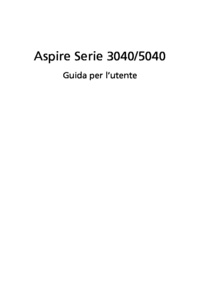


 (2 pages)
(2 pages) (82 pages)
(82 pages) (78 pages)
(78 pages) (96 pages)
(96 pages) (88 pages)
(88 pages) (76 pages)
(76 pages)







Comments to this Manuals